Mise à jour avril 2024: Arrêtez de recevoir des messages d'erreur et ralentissez votre système avec notre outil d'optimisation. Obtenez-le maintenant à ce lien
- Téléchargez et installez l'outil de réparation ici.
- Laissez-le analyser votre ordinateur.
- L'outil va alors répare ton ordinateur.
La suppression accidentelle d'un fichier / dossier est quelque chose qui est arrivé à presque tous les utilisateurs. Ou vous avez quitté votre ordinateur pendant quelques minutes et, à votre retour, vous avez constaté que vos enfants avaient supprimé un fichier important.

Supprimer un fichier est une tâche facile, même si vous n’êtes pas très technique, mais il est parfois possible de supprimer les mauvais fichiers. S'il y a un dossier que vous ne voulez jamais supprimer, créez un dossier non effaçable est le meilleur choix.
Comment créer un dossier non supprimable dans Windows 10
Méthode 1. Refuser l'autorisation de sécurité pour rendre les fichiers non supprimables
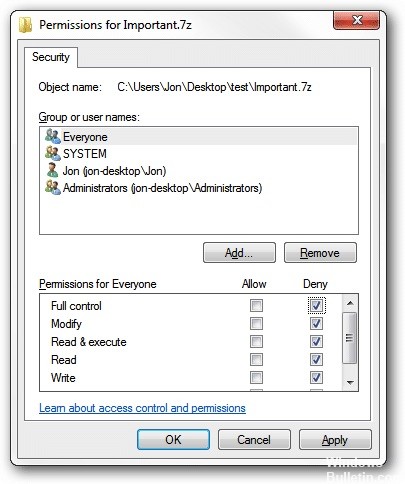
- Faites un clic droit sur le fichier ou le document sur votre PC> sélectionnez «Propriétés».
- Dans l'onglet Sécurité, Modifier pour modifier l'autorisation> sélectionnez «Ajouter et tout saisir».
- Appuyez sur OK et sélectionnez le groupe pour changer le privilège Contrôle total sur Rejeter.
- Appuyez sur Oui pour confirmer.
Ensuite, vous pouvez essayer de supprimer le fichier et vous recevrez un message intitulé Accès au fichier refusé. Une fois ce message affiché, vous ne pouvez plus supprimer le fichier. Si vous souhaitez supprimer le fichier à nouveau, vous pouvez modifier l’autorisation Refuser pour une vérification complète.
Mise à jour d'avril 2024:
Vous pouvez désormais éviter les problèmes de PC en utilisant cet outil, comme vous protéger contre la perte de fichiers et les logiciels malveillants. De plus, c'est un excellent moyen d'optimiser votre ordinateur pour des performances maximales. Le programme corrige facilement les erreurs courantes qui peuvent survenir sur les systèmes Windows - pas besoin d'heures de dépannage lorsque vous avez la solution parfaite à portée de main :
- Étape 1: Télécharger PC Repair & Optimizer Tool (Windows 10, 8, 7, XP, Vista - Certifié Microsoft Gold).
- Étape 2: Cliquez sur “Start scan”Pour rechercher les problèmes de registre Windows pouvant être à l'origine de problèmes avec l'ordinateur.
- Étape 3: Cliquez sur “Tout réparer”Pour résoudre tous les problèmes.
Méthode 2. Utiliser CMD pour créer un dossier non effaçable

Les mots-clés suivants sont réservés par Windows pour nommer les périphériques internes et vous ne pouvez pas créer, supprimer ou renommer un dossier portant le nom d'un de ces mots (sensible à la casse):
Faites défiler l'en-tête, PRN, CLOCK $, NUL, COMXNUM, COM1, COMXNUM, COMXNUM, COMXNUM, COM2, COM3, l'en-tête, COMXNUM, LPXXUMX, LPXXUMX, LPXXUMX, LPX
Heureusement, vous pouvez utiliser l'invite de commande Windows 10 pour créer des dossiers avec des noms réservés. Suivez ces étapes:
- Ouvrez l'invite de commande en tant qu'administrateur.
- À l'invite de commande, tapez le nom du lecteur, tel que D: ou E :, où vous souhaitez créer le dossier non effaçable, puis appuyez sur Entrée.
- Tapez ensuite la commande «md con \» pour créer un dossier avec un nom réservé, «con», et appuyez sur Entrée.
- Ouvrez maintenant l'explorateur de fichiers et essayez de supprimer ou de renommer le dossier «con», vous obtiendrez l'erreur «Impossible de trouver cet élément» ou «descripteur de fichier non valide».
- Depuis la mise à jour de Creators Update, Windows 10 ne vous permet même plus de parcourir les fichiers dans le dossier «con».
- Pour déplacer des fichiers importants à l'intérieur ou à l'extérieur de ce dossier non effaçable, vous devrez peut-être également le faire en exécutant la commande «déplacer» dans l'invite de commande.
Méthode 3: en désactivant l'accès aux dossiers

- Désactivez le partage de fichiers simple en effectuant les étapes suivantes:
- Accédez au chemin suivant: Poste de travail >> Outils >> Options des dossiers
- Sélectionnez l'onglet Affichage dans le menu.
- Faites défiler vers le bas et décochez Utiliser le partage de fichiers simple
- Cliquez sur OK.
- Faites un clic droit sur Fichier / Dossier et allez dans Propriétés.
- Sélectionnez l'onglet Sécurité.
- Supprimez tous les utilisateurs de la liste sauf le vôtre.
- Cliquez sur Appliquer, puis sur OK.
- Activer le partage de fichiers simple
Conseil d'expert Cet outil de réparation analyse les référentiels et remplace les fichiers corrompus ou manquants si aucune de ces méthodes n'a fonctionné. Cela fonctionne bien dans la plupart des cas où le problème est dû à la corruption du système. Cet outil optimisera également votre système pour maximiser les performances. Il peut être téléchargé par En cliquant ici

CCNA, développeur Web, dépanneur PC
Je suis un passionné d'informatique et un professionnel de l'informatique. J'ai des années d'expérience derrière moi dans la programmation informatique, le dépannage et la réparation de matériel. Je me spécialise dans le développement Web et la conception de bases de données. J'ai également une certification CCNA pour la conception et le dépannage de réseaux.

